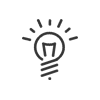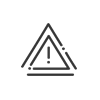Validar um pedido
No calendário anual de ausências, um clique em Validar permite que o validador aceder à janela de todos os pedidos de ausência e de teletrabalho. pode aceitar ou rejeitar vários pedidos pendentes de uma só vez seleccionando-os e marcando a caixa correspondente.
É possível aplicar filtros a essa lista para mostrar apenas uma parte. Estes filtros permitem :
•escolher os tipos de pedidos,
•visualizar um período de criação de pedidos de ausência,
•escolher o estado dos pedidos de ausência:
oos pedidos de de ausência pendentes de utilizadores de quem é validador,
oos pedidos de ausência que recusou,
oos pedidos aceites se for o último validador,
oos pedidos "Para informação" se for validador intermediário (activando a caixa correspondente).
|
A configuração de notificações permite ser informado sobre a quantidade e o progresso dos pedidos directamente do portal. |
Informações para cada pedido
•o Apelido do requerente,
•o Tipo do pedido,
•a Data de criação do pedido,
•a Data de início da ausência,
•a Data de fim da ausência,
•a Duração da ausência se não existir data de fim,
•o Motivo de ausência,
•o Estado do pedido,
•a presença eventual de uma Anomalia
•o Saldo previsional - Para auxiliar o validador na sua escolha, é possível adicionar nesta tabela de validação, a coluna de saldo previsional. Isso evita a abertura de pedidos, um a um, para validar as ausências. Esta coluna deve ser ativada a partir do módulo Direitos utilizador.
|
O link Activar reenvio permite ao validador, em caso de ausência, activar a transferência para o(s) utilizador(es) definido(s) na sua ficha. O validador tem a possibilidade de escolher os seus validadores de transferência durante a activação. O princípio dos validadores paralelos é aplicado. |
|
No caso de validação automática de teletrabalho, o pedido validado não aparece neste ecrã. Porém, pode activar o envio de um e-mail de alerta no perfil Validador. |
|
Dependendo das configurações (Função automática a ser criada no módulo Configuração) configuradas, é possível que os pedidos de ausência •cuja data de início está no passado, •cuja data de início é nos próximos X dias, •que ficaram sem resposta por X dias que ficou sem reposta por X dias Validados. Neste caso, o validador exibido ser SISTEMA. |
Controlo dos pedidos
É possível, no módulo Parametrização Kelio, ou ainda no processo do trabalhador, para colocar constrangimentos que permitam a verificação dos pedidos de faltas e teletrabalho (ver ajuda online do módulo).
Esses controlos podem ser de bloqueio ou interdição à criação de um pedido que não respeita a restrição, ou que não bloqueia, e simplesmente gera um aviso.
Quando o ícone ![]() é exibido no topo de um pedido, isso indica que uma restrição aplicada a pedidos não é respeitado.
é exibido no topo de um pedido, isso indica que uma restrição aplicada a pedidos não é respeitado.
Um clique no pedido reporta a um ecrã no qual pode inserir um comentário à atenção do requerente para que possa modificar o seu pedido. Também pode Validar o pedido depois de mudar seu estado.